Lo Último en IP@P
- Stellar Data Recovery revoluciona la recuperación de archivos perdidos en discos duros externos
- Goblin Mine: La Estrategia Económica Detrás del Juego de Minería que está Fascinando a Todos
- Estos son los nuevos Cargadores UGREEN: potencia y portabilidad en dos versiones que no te puedes perder
- UGREEN Nexode Pro: El Cargador Ultradelgado que revoluciona la carga de dispositivos móviles
- La computación en la nube está transformando los juegos Online y estas son sus grandes ventajas
Cuando cuentes con un ordenador con W7 podrás formatearlo y devolverle los valores de fábrica como si recién lo hubieses comprado. Pero si no es eso lo que quieres, puedes volver un paso atrás y tener todos los programas instalados desde un punto determinado.
Estas herramientas son nativas del sistema operativo de Microsoft. Si bien no es tarea sencilla, puedes restaurar el SO sin ningún problema y no correrás el riesgo de perder todos tus datos importantes.
En los siguientes párrafos te explicaremos el paso a paso para que obtengas un resultado óptimo y así puedas disponer de un equipo que funcione como nuevo. Además, hablaremos si es conveniente mantener en estos días Windows 7 y qué pasa con la licencia cuando formateas el PC.
Restaurar vs Formatear ¿Cuáles son las diferencias entre cada método?
Cuando compras un ordenador habrás logrado observar que tu dispositivo cuenta con el sistema operativo Windows instalado y algunas que aplicaciones que son necesarias para el funcionamiento del hardware. A medida que pasa el tiempo, comienzas a agregarle programas para que puedas trabajar con el PC. Por ejemplo, instalas Microsoft Office y Photoshop, entre otros más.
Una vez que decides formatear tu equipo, harás que vuelva a estar en el mismo estado que se encontraba cuando compraste tu ordenador. Es decir, tendrás incluido el sistema operativo Windows y luego los programas que se usan para manejar los componentes físicos. Después de esta acción tendrás que volver a incorporar los software que usas para trabajar.
En cambio, cuando realizas una restauración lo que estás haciendo es decirle a tu ordenador que deseas disponer de todos los datos y programas que tenías instalados en un determinado punto desde que lo compraste.
Por lo que con esta acción no deberás reinstalar todos aquellos software que fuiste poniendo en tu PC luego del SO. En este caso del ejemplo sería que todos los archivos de Microsoft Office y Photoshop lo podrás tener sin la necesidad de hacer nada nuevo.
¿Cuándo es más conveniente restaurar el sistema operativo W7 antes que formatearlo?
Por lo que hemos hablado arriba podemos concluir que es más conveniente restaurar un sistema en las siguientes situaciones:
- Si tu ordenador no funciona relativamente normal. Es decir, cuando veas que el conflicto que tiene para procesar la información que le solicitas no es mucho, podrás decidirte por restaurar en punto determinado ya que evitarás la pérdida de todos los datos.
- Cuando hayas detectado que el PC funciona mal luego de que le has incorporado un programa. De esta manera podrás establecer que el punto de restauración sea anterior a la instalación de este software y todo continuará perfecto en tu PC.
- En aquellos casos en donde tengas mucha información importante en el equipo y consideres que es más fácil hacer una restauración a tener que guardar todos los datos para luego formatear.
- Puedes que tengas licencias de software que uses sólo en tu equipo y que pierdas las mismas en caso que desinstales y formatees el ordenador.
- Cuando consideres que es más seguro restaurar el equipo desde un determinado punto. Esto quiere decir que si no conoces con exactitud cuál es el problema que originó que tu ordenador funcione mal, puedes optar como pasos previos a formatear, hacer una restauración.
Pasos para restaurar mi PC con Windows 7 y formatearla sin perder archivos ni aplicaciones
Los pasos que necesitarás hacer para restaurar tu PC que cuenta con un sistema operativo Windows 7 son:
Guarda toda la información importante
Este paso no es necesario hacerlo de forma obligatoria, ya que podrás recuperar los datos sin ningún tipo de problemas luego de que termines con el proceso que te indicaremos. Pero es conveniente hacer un backup de aquello que consideres necesario para tu trabajo o estudio.
De esta manera estarás seguro y podrás restaurar tu ordenador sin miedo a que te equivoques:
Inicia Windows en Modo Seguro
- Con este paso aseguras que si tu ordenador funciona mal por la existencia de un virus podrás evitar que el malware siga ejecutándose. También vas a poder determinar que, en caso de arrancar el ordenador, el problema se encuentra en una unidad o en un archivo específico.
- Para hacer este paso será necesario que reinicies el ordenador pulsando en el ícono de Windows y eligiendo la opción “Reiniciar”. Cuando esté arrancando, tendrás que apretar la tecla “F8” para acceder al menú.
- Elige la primera opción, “Modo seguro”, y luego aprieta “Enter”.
Elimina archivos y programas sospechosos
Más en Sistemas operativos
- ¿Cómo configurar el teclado de un teléfono móvil o tablet Android? Guía paso a paso
- ¿Cómo quitar la contraseña de Windows 8 si la olvidé o para mejorar la seguridad de mi Sistema Operativo? Guía paso a paso
- ¿Cómo arrancar mi ordenador Windows 10 desde un USB booteable de forma fácil y rápida? Guía paso a paso
- ¿Cómo actualizar los controladores de dispositivos en mi PC con Windows 10? Guía paso a paso
- Escritorio de Windows 7 ¿Qué es, para qué sirve y cómo personalizarlo al máximo?
SÍGUENOS EN 👉 YOUTUBE TV
Lo que deberás hacer ahora es borrar de forma manual todos los archivos que consideres quae puedan estar causando daño en tu ordenador. Si no tienes respuestas sobre este punto, vas a tener que continuar con el siguiente paso.
Pulsa en “La última configuración buena conocida”
En el menú de arranque, deberás elegir la opción que te mencionamos en este paso para que puedas acceder a la configuración de los controladores.
Para hacer esta tarea debes tener en cuenta que no tiene que existir ningún disco extraíble colocado en tu ordenador, es decir debes sacar los DVD, memorias pendrive y cualquier otro con conexión HDMI o USB que no sea el monitor, el teclado ni el ratón.
Cuando hayas hecho toda esta tarea, deberás pulsar en “Enter” para ejecutar la función de encontrar la mejor configuración conocida.
Analiza los ficheros de tu ordenador
Para que estés seguro de que no tendrás conflicto interno en tu PC, vas a tener que revisar todos los archivos que es el sistema operativo dejó instalado con el proceso que hiciste. En caso que veas uno que pueda ser sospechoso tendrás que borrarlo de forma manual.
¿Perderé la licencia de activación de Windows 7 y restauro mi ordenador?
Cuando realizas una restauración de tu ordenador desde un punto determinado o haces un hard reset y estableces todos los valores como los que tenía de fábrica, no perderás la licencia de Windows 7.
Esto se debe a que el sistema operativo cuenta con un código para activar el software el cual es único y pertenece de forma indeterminada a la misma licencia.
Con esto queremos decir que una vez que tengas todos los trabajos realizados, de acuerdo con lo que te mencionamos en este artículo, deberás ingresar el PIN alfanumérico que tienes en la caja de tu ordenador o en algún sticker pegado en tu equipo.
El soporte de Microsoft a Windows 7 ha finalizado ¿Es conveniente seguir usando este sistema operativo?
En la actualidad existen versiones nuevas del sistema operativo Windows. Es decir, Microsoft brinda soporte de actualizaciones y parches de seguridad a la versión número 10. De esta manera, desde hace algún tiempo la empresa de Bill Gates ha finalizado el soporte de W7.
Esto trae como consecuencia que los ordenadores que tienen instalados este SO no reciben parches de seguridad, por lo que los sistemas con los que cuenta para defenderse de virus, gusanos y cualquier otro tipo de malware son vulnerables. Por lo tanto, todos los PC con Windows 7 son muy fáciles de hackear por parte de intrusos.



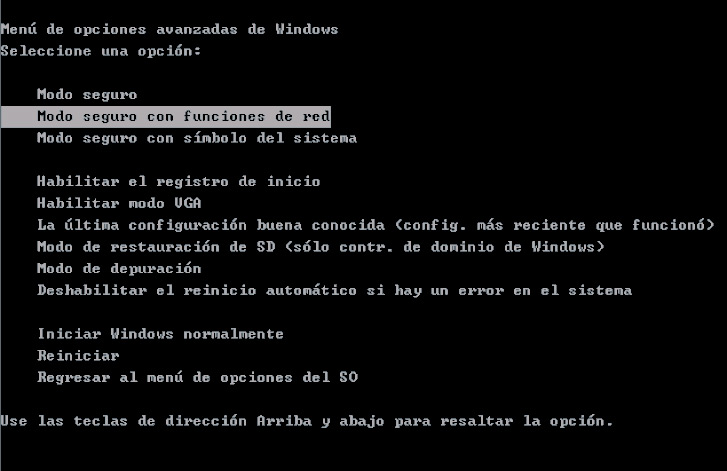








![¿Cómo reinstalar Windows 7 sin perder todos mis datos y programas instalados? Guía paso a paso [year]](https://internetpasoapaso.com/wp-content/uploads/Cómo-reinstalar-Windows-7-sin-perder-todos-mis-datos-y-programas-instalados-Guía-paso-a-paso.jpg)










